Možnosti přihlášení systému BIOS na notebooku Lenovo
Průměrný uživatel zřídka potřebuje přejít do systému BIOS, ale pokud potřebujete například aktualizovat systém Windows nebo provádět nějaká konkrétní nastavení, musíte jej zadat. Tento proces v notebooku Lenovo se může lišit v závislosti na modelu a datumu vydání.
Zadejte BIOS na Lenovo
Na nejnovějších notebookech od společnosti Lenovo se nachází speciální tlačítko, které vám umožní spustit systém BIOS při restartování počítače. Je umístěn v blízkosti tlačítka napájení a má značku ve tvaru ikony se šipkou. Jedinou výjimkou je laptop Ideapad 100 nebo 110 a podobní státní zaměstnanci z této linky, protože mají toto tlačítko na levé straně. Zpravidla platí, že je-li v případě jeden případ, pak by měl být použit pro vstup do BIOSu. Po kliknutí na něj se objeví speciální nabídka, kde musíte zvolit "Nastavení systému BIOS" .
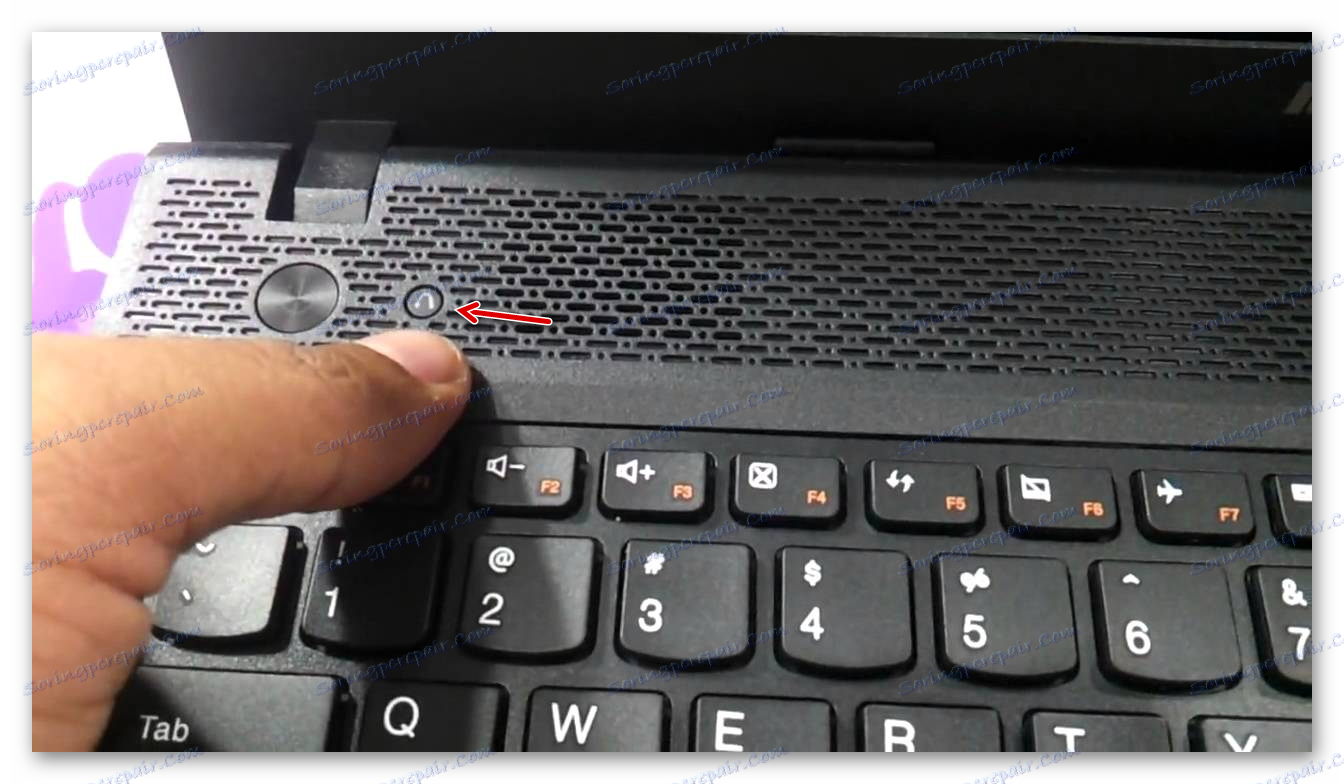
Pokud se z nějakého důvodu v případě laptopu nenachází toto tlačítko, použijte tyto klávesy a jejich kombinace pro modely různých pravítka a řady:
- Jóga . Navzdory skutečnosti, že společnost vyrábí mnoho různých a různých notebooků pod touto značkou, většina z nich používá F2 nebo kombinaci Fn + F2 pro vstup. U více či méně nových modelů existuje speciální tlačítko pro zadávání;
- Ideapad . Tento řádek obsahuje především moderní modely vybavené speciálním tlačítkem, ale pokud nebyl žádný nebo se nezdařil, pak jako alternativa k zadání do systému BIOS můžete použít F8 nebo Delete .
- U rozpočtových zařízení, jako jsou notebooky - b590 , g500 , b50-10 a g50-30 funguje pouze kombinace kláves Fn + F2 .
Některé notebooky však mají jiné vstupní klávesy než ty, které jsou uvedeny výše. V tomto případě musíte použít všechna tlačítka - od F2 po F12 nebo Delete . Někdy je lze kombinovat s funkcí Shift nebo Fn . Který klíč / kombinace musíte použít, závisí na mnoha parametrech - model notebooku, sériová úprava, konfigurace atd.
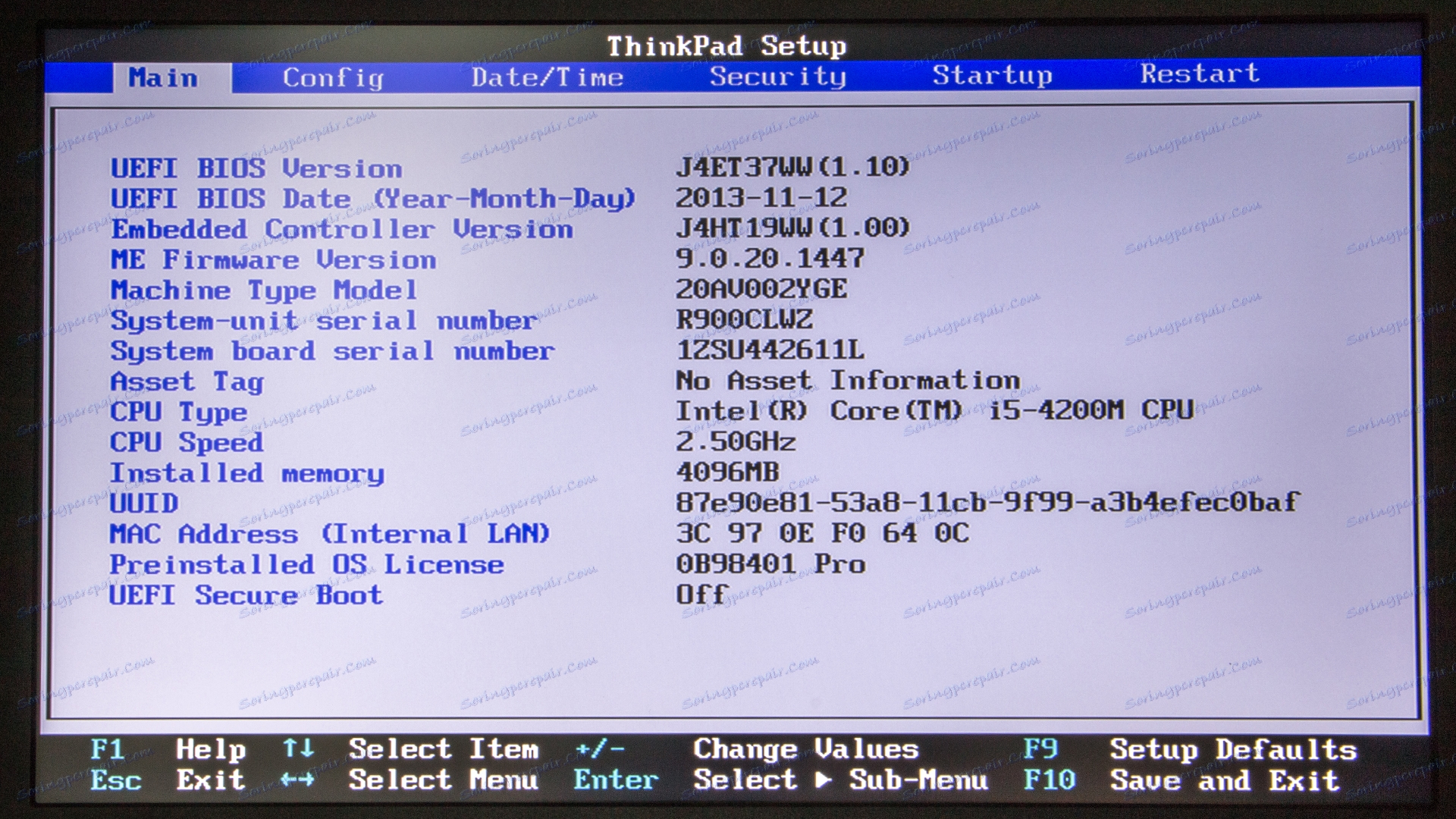
Správný klíč naleznete v dokumentaci k notebooku nebo v dokumentaci k notebooku oficiální webové stránky společnosti Lenovo , řidič při hledání svého modelu a nalezení základních technických informací k němu.
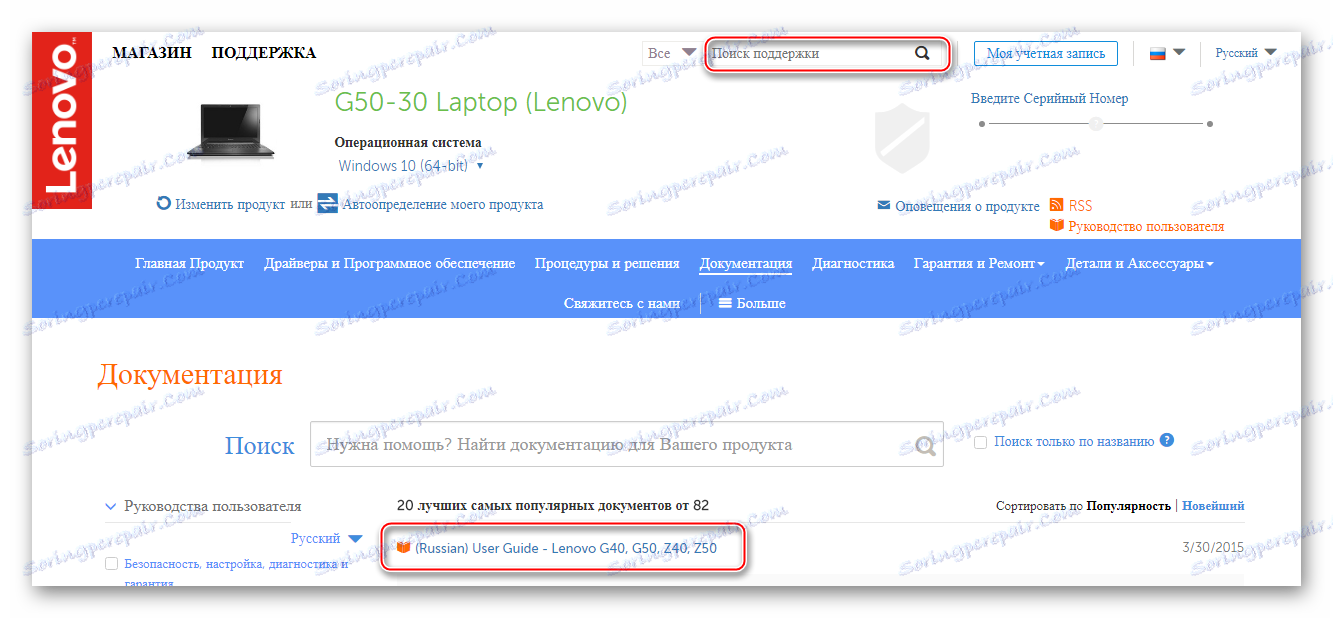
Je třeba si uvědomit, že nejčastějšími klávesami pro vstup do systému BIOS na téměř všech zařízeních jsou F2, F8, Smazat a nejvzácnější jsou F4, F5, F10, F11, F12, Esc . Během restartování můžete zkusit ponazhimat několik klíčů (ne současně!). Stává se také, že při načítání na obrazovce nápis s následujícím obsahem "Použijte (pravé tlačítko) pro vstup do nastavení" netrvá dlouho, použijte toto tlačítko pro zadání vstupu.
Přihlášení do systému BIOS na notebooku Lenovo je dost snadné, i když jste se nepodařilo na první pokus, pak s největší pravděpodobností budete dělat to s druhým. Všechny "špatné" klávesy jsou notebookem ignorovány, takže neriskujete svou chybu, něco, co byste ve své práci narušili.